Содержание
- 1 Создание HTTP-сервиса
- 2 Публикация и проверка HTTP-сервиса
- 3 Отладка HTTP-сервисов
- 4 Пример создания и настройки web-сервиса в 1С
- 5 Структура веб-сервиса 1С
- 6 Проверка работы http сервиса 1С на веб-сервере
- 7 Создание простейшего http-сервиса в 1С:Предприятие 8.3
- 8 Публикация HTTP-сервиса в 1С:Предприятие 8.3
- 9 Тестируем HTTP-сервис
- 10 Вместо заключения
В платформе версии 8.3.5 появилась возможность создавать HTTP-сервисы. Как и «старые» SOAP web-сервисы, HTTP-сервис позволяет получать/изменять данные, но при этом, как утверждает компания 1С, HTTP-сервисы потенциально позволяют упростить создание клиентских приложений, уменьшить объем передаваемых данных и вычислительную нагрузку, все это особенно для мобильных устройств.
В этой статья я постараюсь рассказать о том, как создавать, отлаживать и использовать HTTP-сервисы в 1С.
Начнем с того, что для создания HTTP-сервиса нам необходим веб-сервер, например Apache 2.2 (начиная с версии 8.3.8 и Apache 2.4 подойдет). Описывать установку веб-сервера думаю нет необходимости.
Содержание
Создание HTTP-сервиса
Итак, создаем новый HTTP-сервис:

Корневой URL — важный параметр, входит в адрес по которому сервис будет доступен после публикации.
В соответствующем разделе создаем новый шаблон URL и метод:

У шаблона URL есть единственное свойство — шаблон. Этим свойством можно задать путь по которому будет происходить обращение к HTTP-сервису. В шаблоне можно использовать параметризованные сегменты, как на рисунке ниже (об их использовании ниже).

У метода есть свойство HTTP-метод, которое можно указать выбрав одно из следующих значений: GET, POST, PUT, DELETE, PATCH, MERGE, CONNECT, OPTIONS, TRACE, PROPFIND, PROPPATCH, MKCOL, COPY, MOVE, LOCK, UNLOCK или Любой.
При обращении к HTTP-сервису, платформа пытается сопоставить адрес, по которому произошло обращение с одним из имеющихся шаблонов и методов. Если сопоставить удалось, то будет выполнен обработчик метода, если же сопоставить не удалось, то будет возвращен код ответа 404.

Перейдем к примеру обработчика метода, в нем я возвращаю содержимое переменной «Запрос», которая передается в обработчик:
Публикация и проверка HTTP-сервиса
Наш HTTP-сервис готов к публикации, в этом нет ничего сложного (вероятно потребуется запустить конфигуратор от имени администратора):

После публикации я могу обратиться к сервису вот по такому адресу: http://localhost/HTTPTest/hs/Obmen/test-parametr/Test/GetInfo?param=value, где:
- localhost — адрес сервера;
- HTTPTest — имя указанное при публикации;
- hs — обязательный сегмент пути, дающий понять, что работаем мы именно с HTTP-сервисом;
- Obmen — корневой URL HTTP-сервиса;
- test-paramenter/Test — путь к методу внутри сервиса, определяется шаблоном;
- GetInfo — название метода;
- ?param=value — необязательный пример передачи методу параметров.

Параметры URL, параметры запроса и заголовки представлены в виде фиксированных структур.
Вероятнее всего, при обращение к HTTP-сервису нужно будет авторизоваться (если в базе есть хоть один пользователь), есть несколько способов решения этой проблемы.
Первый — изменить файл default.vrd, который находится в каталоге публикации. В этом файле нужно дополнить строку подключения к базе, например, было:
ib=»File=»C:BaseTEST»;»,
стало:
ib=»File=»C:BaseTEST»;Usr=Логин;Pwd=Пароль».
В этом случае любые обращения к HTTP-сервису не будут требовать логина и пароля.
Во-вторых, можно указывать логин и пароль при подключении к HTTP-сервису:
В других языках программирования аналогично.
Кроме этого можно использовать windows-авторизацию.
Отладка HTTP-сервисов
Для того чтобы иметь возможность отлаживать HTTP-сервисы нужно, во-первых, опубликовать HTTP-сервис со следующими настройками:

Во-вторых, в конфигураторе, в меню «Отладка»->»Подключение…» нужно настроить автоматическое подключение:

И, наконец, в-третьих, нужно перезапустить веб-сервер.
Кроме этого для полноценной отладки могут потребоваться сторонние программы, так как браузер всегда старается использовать метод GET. Для тестирования всех остальных HTTP-методов можно использовать бесплатный Fiddler2 (http://www.telerik.com/fiddler).


На этом все, буду рад услышать любые дополнения и замечания.
Если Вы нашли ошибку или неточность, пожалуйста, выделите фрагмент текста и нажмите Ctrl+Enter.
Загрузка…
Web-сервис в 1С 8.3 и 8.2 — объект метаданных, позволяющий интегрировать платформу 1С с другими информационными системами при помощи сервис-ориентированной архитектуры (SOA).

Для публикации своих веб-сервисов необходимы: рабочий веб-сервер (IIS или Apache) и созданные в метаданных веб-сервисы. Пример обращения к веб-сервису 1С и множество другой полезной информации можно увидеть в данной статье.
Пример создания и настройки web-сервиса в 1С
Рассмотрим создание и настройку на примере веб-сервиса, позволяющего производить двухсторонний обмен между базами 1С 8 по средству SOAP.
Для начала обратим внимание на вкладку Прочее:
Получите 267 видеоуроков по 1С бесплатно:
- Бесплатный видео самоучитель по 1С Бухгалтерии 8.3;
- Самоучитель по новой версии 1С ЗУП 3.1;
- В поле URI пространства имен описывается расположение идентификатора ресурса.
- Пакеты XDTO — описание типов, с которыми сможет работать будущий веб-сервис.
- Имя файла публикации — название файла *.1CWS, который будет размещен на веб-сервере
Структура веб-сервиса 1С
Рассмотрим структуру веб-сервиса:
DataExchange — сам web-сервис. UnloadData, LoadData — операции, по сути, описание функций, которые можно вызывать по протоколу SOAP. ExchangePlanName, NodeCode и т.д. — передаваемые веб-сервису значения.
Модуль веб-сервиса
В модуле закладывается самое интересное — описание функций будущего веб-сервиса. В нашем случае мы описываем функционал, позволяющий получать и отправлять данные, используя стандартные механизмы обмена 1С. Т.к. обмен идёт между одной платформой — 1С, то они не требуют сериализации данных.
Проверка работы http сервиса 1С на веб-сервере
Сделать это очень просто — после публикации достаточно вбить адрес веб-сервера 1С в браузер в таком формате:
http://<имя сервера>/ws/<ИмяФайлаВебСервиса>.1cws?wsdl
Если Вы увидите что-то вроде этого, Вы на правильном пути, и веб-сервис опубликован на сервере верно.
Если Вы начинаете изучать 1С программирование, рекомендуем наш бесплатный курс (не забудьте подписаться на YouTube — регулярно выходят новые видео):
К сожалению, мы физически не можем проконсультировать бесплатно всех желающих, но наша команда будет рада оказать услуги по внедрению и обслуживанию 1С. Более подробно о наших услугах можно узнать на странице Услуги 1С или просто позвоните по телефону +7 (499) 350 29 00. Мы работаем в Москве и области.
Оцените статью, пожалуйста!
Компания «1С» активно развивает платформу «1С:Предприятие» и с каждым релизом добавляет новые возможности. После старта развития ветки 8.3 новинок стало появляться особенно много и из-за постоянной занятости не успеваешь их все опробовать в деле. Не так давно я рассказывал и показывалкак разработать полноценное мобильное приложение (да-да, на «1С:Предприятие»), а сегодня мне хотелось бы поговорить о создании HTTP-сервисов средствами платформы.
Возможность разработки HTTP-сервисов в составе конфигурации появилась еще в версии 8.3.5. За это время компонента несколько раз обновлялась, и сегодня ей вполне можно пользоваться, не опасаясь за наличие «детских» ошибок. Мне еще не доводилось применять функционал платформы «1С:Предприятие» для создания http-сервисов в реальных условиях, поэтому пока опыт ограничивается учебными проектами. Однако, я вижу перспективы применения механизма http-сервисов в одном из текущих рабочих проектов. В этом цикле небольших заметок попробую показать типовые примеры использования http-сервисов в конфигурациях для платформы «1С:Предприятие».
Создание простейшего http-сервиса в 1С:Предприятие 8.3
Сегодня мы рассмотрим пример самого простейшего http-сервиса, а затем будем его улучшать и усложнять. Цель урока – понять и прочувствовать простоту создания http-сервисов на базе платформы «1С:Предприятие 8.3».
Начнем, с формулировки задачи. Создаваемый в рамках заметки сервис должен уметь всего лишь две вещи: принимать GET запрос и отдавать ответ в формате JSON. Задача банальная и сделать что-то подобное на PHP/ASP .NET дело нескольких строчек кода. Забегая вперед, скажу, что в «1С:Предприятие» нам потребуется примерно столько же (ладно вам, не надо смеяться над странностями платформы 1С).
Про кейсы применения http-сервисов мы поговорим в отдельной заметке, а пока просто создадим новый http-сервис. Для удобства создадим новую информационную базу с пустой конфигурацией. Добавим в нее одну подсистему, которую назовем «ТестированиеHTTPСервисов». Теперь откроем в дереве конфигурации раздел «Общие», найдем в нем группу «HTTP-сервисы» и добавим первый веб сервис. В окне создания нового сервиса заполним поля:
- Имя — ПервыйВебСервис;
- Синоним — Первый веб сервис;
- Корневой URL — our-services;
Обратите внимание на поле «Корневой URL». Указанное здесь наименование будет использоваться при обращении к сервису. Здесь не должно быть пробелов и желательно не использовать кириллицу. С этим разобрались, дальше переходим на закладку «Подсистемы» и добавляем http-сервис в единственную доступную подсистему.
Следующим шагом будет описание шаблона URL. Перейдем на соответствующую закладку и добавим шаблон с именем «ВывестиСписокУслуг». В инспекторе свойств найдем свойство «Шаблон» и напишем в нем «/list». Этим самым мы зададим путь, по которому будет происходить взаимодействие с http-сервисом. Шаблон может содержать специальные символы, позволяющие определить передаваемые параметры (как обязательные, так и нет), но для первого примера мы ограничимся простым «/list». При переходе по этому пути будет срабатывать наш единственный метод, и отдавать клиенту набор данных.
Отлично, шаблон есть, теперь дело за методом. Добавим для нашего шаблона, который назовем getServicesList. В инспекторе свойств нам необходимо указать HTTP-метод. Указанное значение определяет, на какие типы запросов будет реагировать наш метод. Текущая задача вполне позволяет обойтись методом “GET”.
Наш сервис почти готов, остается только прописать обработчик события для сконструированного метода getServicesList. Создать обработчик события можно через инспектор свойств. В теле обработчика пишем:
Функция ВывестиИндексgetServicesList(Запрос) МассивУслуг = Новый Массив; МассивУслуг.Добавить(Новый Структура("title, description", "Услуга №1", "Описание услуги №1")); МассивУслуг.Добавить(Новый Структура("title, description", "Услуга №2", "Описание услуги №2")); МассивУслуг.Добавить(Новый Структура("title, description", "Услуга №3", "Описание услуги №3")); МассивУслуг.Добавить(Новый Структура("title, description", "Услуга №4", "Описание услуги №4")); ЗаписьJSON = Новый ЗаписьJSON; ЗаписьJSON.УстановитьСтроку(); ЗаписатьJSON(ЗаписьJSON, МассивУслуг); СтрокаДляОтвета = ЗаписьJSON.Закрыть(); Ответ = Новый HTTPСервисОтвет(200); Ответ.Заголовки.Вставить("Content-type", "application/json; charset=utf-8"); Ответ.УстановитьТелоИзСтроки(СтрокаДляОтвета, КодировкаТекста.UTF8, ИспользованиеByteOrderMark.НеИспользовать); Возврат Ответ; КонецФункции
Разберем приведенный код чуть подробней. В самом начале я описываю массив, состоящий из структур. Этот массив нам нужен сугубо для демонстрации. Все его содержимое мы переведем в JSON и отдадим клиенту. Инициализируем объект типа ЗаписьJSON. Обязательно вызываем метод УстановитьСтроку(), т.к. нам необходимо получить текст JSON в строковую переменную. Далее вызываем глобальный метод ЗаписатьJSON(), которому передаем объект типа ЗаписьJSON и массив, который необходимо конвертнуть. Дальше получаем результат в переменную «СтрокаДляОтвета» и готовим HTTP-ответ.
В ответ мы добавляем (см. метод «УстановитьТелоИзСтроки») получившийся JSON. Все, код демонстрационного примера готов и можно переходить к тестам.
Публикация HTTP-сервиса в 1С:Предприятие 8.3
Опубликуем созданный HTTP-сервис для тестирования результатов проделанной работы. Для простейшего теста в вашей систем должен быть установлен веб-сервер. У меня роль веб-сервиса выполняет Apache. Шаги, необходимые для установки/настройки веб-сервера мы пропустим, а перейдем к вопросу публикации HTTP-сервиса.
Для публикации необходимо перейти в меню «Администрирование» и выбрать пункт «Публикация на веб-сервере». В появившемся окне заполняем:
- Имя – имя нашего решения. Оно будет использоваться в URL при доступе к опубликованной ИБ. Например, если указать здесь test, то ваша ИБ будет доступна по адресу http://localhost/test. Меня устраивает вариант test.
- Веб-сервер — Заполняется автоматически. У меня в качестве веб-сервера используется Apache 2.2;
- Каталог – путь к директории, в которую будет помещен конфигурационный файл публикуемой ИБ;
- Снимаем флажки «Публиковать тонкий клиент и веб-клиент», «Публиковать стандартный интерфейс OData», «Публиковать WEB-сервисы по умолчанию»;
- На вкладке HTTP-сервисы отмечаем флаг «Публиковать HTTP-сервисы по умолчанию» и в табличной части отмечаем созданный сервис.
Нажимаем кнопку «Опубликовать», платформа предложит перезапустить веб-сервер – соглашаемся.
Тестируем HTTP-сервис
Для тестирования созданного http-сервиса запустим какой-нибудь браузер и попробуем обратиться к нему. Если вы повторяли все мои действия, то путь должен получиться таким:
http://localhost:9090/services/hs/our-services/list
Стоит обратить внимание на порт 9090, который указан через двоеточие после имени хоста. Если вы ставили Apache с настройками по умолчанию, то у вас он будет слушать 80-й порт, следовательно, ничего указывать не нужно. В итоге URL будет таким:
http://localhost/services/hs/our-services/list
Попробуйте перейти по нему, и если все работает корректно, вы получите страницу с данными в JSON формате:
[ { title: "Услуга №1", description: "Описание услуги №1" }, { title: "Услуга №2", description: "Описание услуги №2" }, { title: "Услуга №3", description: "Описание услуги №3" }, { title: "Услуга №4", description: "Описание услуги №4" } ]
На этом рассмотрение демонстрационного примера можно заканчивать, но мне хотелось бы напоследок разобрать URL на составляющие элементы, чтобы было понятно почему мы получили именно такую ссылку.
Итак, первая часть должна быть понятна – localhost. Это имя хоста, на котором установлен веб-сервер. Дальше указывается ссылка (services) на опубликованную ИБ. Следом идет hs, этот элемент пути указывает, что нас интересует взаимодействие с http-сервисом. Последние два элемента – корневой URL нашего сервиса и шаблон URL.
Вместо заключения
«1С:Предприятие 8.3» позволяет создавать простые HTTP-сервисы с минимум трудозатрат в чем вы и должны были убедиться после прочтения этой небольшой заметки. Функциональная возможность существенно расширяет варианты применения платформы. В следующих заметках мы поговорим о практических кейсах применения технологии и рассмотрим реализацию различных решений на практике.
Используемые источники:
- https://1c-programmer-blog.ru/programmirovanie/http-servisy-v-1s.html
- https://programmist1s.ru/web-servisyi-v-1s/
- http://iantonov.me/page/primer-sozdanija-http-servisa-v-1spredprijatie-83-chast-1
 Настройка целей в «Яндекс.Метрике»
Настройка целей в «Яндекс.Метрике»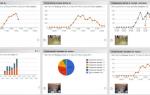 Настройка целей в Яндекс Метрике
Настройка целей в Яндекс Метрике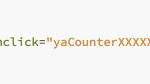 Основные цели в Яндекс.Метрике, которые нужно отслеживать
Основные цели в Яндекс.Метрике, которые нужно отслеживать










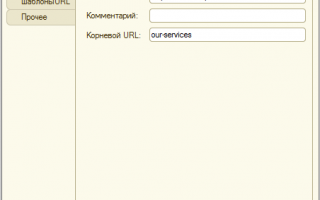

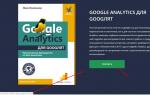 Настройка цели на кнопку в Яндекс.Метрике и Google Analytics
Настройка цели на кнопку в Яндекс.Метрике и Google Analytics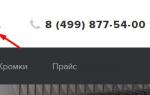 Яндекс Метрика. Настройка цели на отправку формы.
Яндекс Метрика. Настройка цели на отправку формы.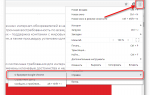 3 способа, как обновить сервисы Google Play на вашем смартфоне
3 способа, как обновить сервисы Google Play на вашем смартфоне Настройка плагина Yoast SEO wordpress новая инструкция
Настройка плагина Yoast SEO wordpress новая инструкция